La boîte de dialogue Fichier sortie rendu permet d'affecter un nom au fichier de rendu. Vous pouvez également indiquer le type de fichier de rendu. Selon le type de fichier choisi, vous pouvez définir des options telles que la compression, la profondeur et la qualité des couleurs.
Procédures
Pour nommer le fichier de sortie du rendu :
-
Sélectionnez Rendu
 Configuration du rendu, puis dans la zone Sortie rendu du panneau déroulant Paramètres Communs, cliquez sur Fichiers.
Configuration du rendu, puis dans la zone Sortie rendu du panneau déroulant Paramètres Communs, cliquez sur Fichiers.
Cela ouvre la boîte de dialogue Fichier sortie rendu.
- Utiliser le champ Enregistrer dans en haut de la boîte de dialogue pour choisir le répertoire dans lequel enregistrer le fichier rendu.
- Dans la zone Nom du fichier, entrez le nom du fichier de rendu. Conseil : Si vous saisissez également une extension de nom du fichier (par exemple monimage.bmp) puis que vous cliquez sur
 , le bouton Configuration devient actif et vous pouvez cliquer dessus pour modifier les paramètres du fichier.
, le bouton Configuration devient actif et vous pouvez cliquer dessus pour modifier les paramètres du fichier. - Choisissez le type de fichier de rendu dans la liste déroulante Enregistrer sous. Conseil : Si vous avez saisi l'extension avec le nom du fichier, vous pouvez ignorer cette étape.
- Cliquez sur Enregistrer pour fermer la boîte de dialogue Fichier sortie rendu.
Lorsque vous cliquez sur Enregistrer, une boîte de dialogue s'ouvre pour vous permettre de définir les options du format de fichier choisi. Vous pouvez conserver les valeurs par défaut de ces options ou les modifier à votre gré. Cliquez ensuite sur OK.
- Au niveau de la boîte de dialogue Configuration du rendu, cliquez sur le bouton Rendu pour générer le rendu de la scène et enregistrer le fichier. Remarque : Si un fichier portant le même nom existe déjà, une boîte de dialogue s'ouvre pour vous permettre de confirmer le remplacement. Cette boîte de dialogue contient également une case à cocher permettant d'activer le remplacement automatique des fichiers de sortie de rendu sans y être invité et ce pour toute la durée de la session.
Pour définir les options du fichier de sortie de rendu :
- Sélectionnez Rendu
 Rendu, puis, dans la zone Sortie rendu du panneau déroulant Paramètres communs, cliquez sur Fichiers.
Rendu, puis, dans la zone Sortie rendu du panneau déroulant Paramètres communs, cliquez sur Fichiers. La boîte de dialogue Fichier sortie rendu s'ouvre.
- Dans la zone Nom du fichier, entrez le nom du fichier de rendu.
- Naviguez dans la zone Enregistrer dans pour choisir le répertoire dans lequel enregistrer le fichier de rendu.
- Choisissez le type de fichier de rendu dans la liste déroulante Enregistrer sous, puis cliquez sur Enregistrer.
La boîte de dialogue qui s'affiche vous permet de définir les options correspondant au format de fichier choisi. Vous pouvez conserver les valeurs par défaut de ces options ou les modifier à votre gré. Cliquez ensuite sur OK.
Remarque : vous pouvez également afficher la boîte de dialogue de configuration en cliquant sur le bouton Configuration, si ce dernier est disponible.Avertissement : assurez-vous que l'extension de fichier affichée dans le champ Nom du fichier correspond à celle du type de fichier sélectionné dans le champ Enregistrer dans. Lorsque vous modifiez le type de fichier, le nom du fichier n’est pas mis à jour automatiquement. Les options de la boîte de dialogue sont fonction du type de fichier indiqué par le nom de fichier et non du type sélectionné dans le champ Enregistrer dans. - Si la boîte de dialogue Fichier sortie élément rendu est encore ouverte, cliquez sur Enregistrer.
Interface
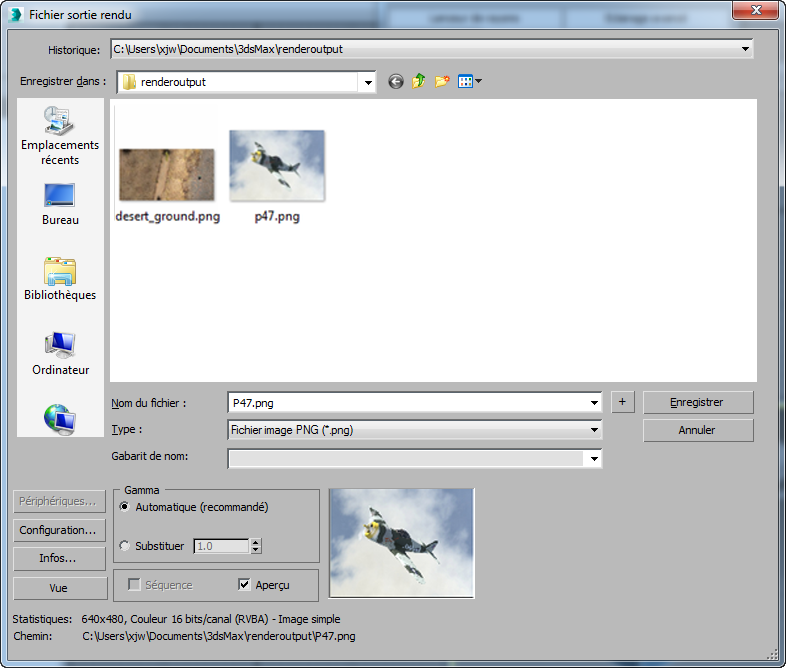
- Historique
-
Affiche la liste des répertoires parcourus les plus récents. Lorsque vous sélectionnez une image, le chemin correspondant est ajouté au début de la liste de l'historique, en tant que dernier chemin ayant été utilisé.
Les informations de l'historique sont enregistrées dans le fichier 3dsmax.ini .
- Enregistrer dans
- Ouvre une fenêtre permettant de parcourir d'autres répertoires ou lecteurs.
 Dossier précédent
Dossier précédent- Cliquez pour revenir au dernier dossier consulté.
 Niveau supérieur
Niveau supérieur- Vous fait monter d'un niveau dans la structure des répertoires.
 Créer un dossier
Créer un dossier- Vous donne la possibilité de créer un dossier lorsque vous êtes dans cette boîte de dialogue.
 Menu Vue
Menu Vue- Offre plusieurs options permettant de choisir la manière dont les informations s'affichent dans la fenêtre de la liste :
- Miniatures : affiche le contenu d'un répertoire sous la forme de miniatures (vignettes), sans les détails.
- Mosaïques : affiche le contenu d'un répertoire sous la forme de grandes icônes, sans les détails. Si vous agrandissez la boîte de dialogue, ces icônes sont disposées dans la largeur.
- Petites icônes : affiche le contenu d'un répertoire sous la forme de petites icônes disposées dans la largeur, sans les détails.
- Liste : affiche le contenu d'un répertoire sous la forme d'une liste sans les détails.
- Détails : affiche le contenu d'un répertoire avec les détails, tels que la taille et la date.
- [Liste des fichiers]
- Répertorie le contenu du répertoire, au format spécifié par le menu Vue. Conseil : Lorsque Vue
 Détails est sélectionné, le contenu du répertoire est affiché avec le nom, la taille, le type, la date de modification et les attributs. Pour trier la liste en fonction du contenu de l'une des colonnes, cliquez sur l'intitulé de la colonne voulue.
Détails est sélectionné, le contenu du répertoire est affiché avec le nom, la taille, le type, la date de modification et les attributs. Pour trier la liste en fonction du contenu de l'une des colonnes, cliquez sur l'intitulé de la colonne voulue. - Nom du fichier
- Affiche le nom du fichier sélectionné dans la liste.
- Enregistrer sous
- Affiche tous les types de fichiers pouvant être enregistrés. Cette option joue le rôle de filtre. Remarque : la sélection effectuée dans ce champ détermine le type de fichier enregistré, quelle que soit l'extension figurant dans le champ Nom du fichier.
 Modèle de nom
Modèle de nom- La liste déroulante vous permet de sélectionner un nom de fichier en fonction de la scène 3ds Max et des paramètres du système.

- <scène> Le nom de la racine du fichier de scène MAX
- <caméra/vue> Le nom de la caméra ou de la fenêtre active
- <mm> Le mois
- <jj> La journée
- <aaaa> L'année
Par exemple, si vous choisissez l'avant-dernier modèle à partir de la liste peut vous donner le nom de fichier car_rig_final_Camera_Driver_01-28-2014.
La zone de texte vous permet de créer de nouveaux modèles. Par exemple, vous pouvez modifier <scène>_ <jj>_<mm> pour <jj>_<mm>_<scène>. Le texte que vous entrez devient partie intégrante du modèle de nom. 3ds Max peut enregistrer jusqu'à 10 modèles personnalisés (sans compter ceux par défaut, qui s'affichent toujours dans la liste). Une fois que le nombre maximum de modèles personnalisés a été enregistré, en entrant un nouveau modèle le premier modèle personnalisé enregistré est supprimé de la liste.
- Enregistrer
- Définit les informations du fichier pour l'enregistrement lors du rendu. Ferme la boîte de dialogue si vous n'avez pas modifié le type de fichier de sortie.
Si vous l'avez modifié, cliquez sur Enregistrer pour afficher la boîte de dialogue Configuration pour le type de fichier spécifié. Modifiez les paramètres si nécessaire puis cliquez soit sur OK pour fermer les boîtes de dialogue Configuration et Sortie soit sur Annuler pour revenir à la boîte de dialogue Sortie.
- Annuler
- Annule l'enregistrement du fichier et ferme la boîte de dialogue.
- Périphériques
- Permet de choisir un périphérique de sortie, un enregistreur de disque numérique par exemple. Le périphérique, son pilote et son module d'extension 3ds Max doivent être installés sur votre système pour qu'il vous soit possible d'utiliser le périphérique.
- Configuration
- Affiche les commandes associées à ce type de fichier. Celles-ci sont fonction du format de fichier. Modifiez les paramètres si nécessaire puis cliquez sur OK ou Annuler.
- Infos
- Affiche des informations supplémentaires sur le fichier mis en surbrillance dans la liste, comme le nombre d'images par seconde, la qualité de compression, la taille du fichier et la résolution. Ces informations dépendent du type d'informations enregistrées avec le type de fichier.
Si le fichier intègre une valeur, cette dernière est affichée dans la boîte de dialogue. Dans le cas contraire, elle affiche Non disponible.
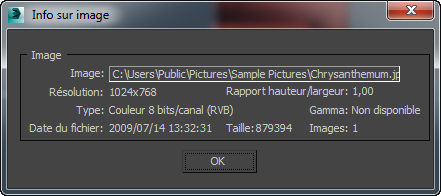
- Affichage
- Affiche le fichier mis en surbrillance dans la liste à sa résolution réelle. Si le fichier est un film, le diffuseur de médias est lancé de façon à ce que le fichier puisse être lu.
Zone Gamma
Pour définir les options Gamma du fichier de sortie, vous devez activer l'option Activer correction gamma du groupe de fonctions Gamma de la boîte de dialogue Préférences (Personnaliser  Préférences
Préférences  Gamma). Dans le cas contraire, les options gamma ne sont pas disponibles dans la boîte de dialogue Fichier rendu de sortie.
Gamma). Dans le cas contraire, les options gamma ne sont pas disponibles dans la boîte de dialogue Fichier rendu de sortie.
- Gamma
- Détermine la prise en charge du gamma dans l'image bitmap.
- Automatique (Recommandé) (valeur par défaut). Utilise la valeur gamma intégrée dans le bitmap entrant. S'il n'existe aucune valeur gamma intégrée, 3ds Max se base sur le nombre de bits de l'image. On part du principe que les images avec une plage dynamique faible (8 ou 16 bits) ont un gamma sRGB standard de 2,2 et que les images avec une plage dynamique élevée (à virgules flottantes ou logarithmiques) sont linéaires et utilisent un gamma de 1,0 (aucune correction).
Pour la plupart des scènes, il est recommandé de définir la gestion des gamma sur Automatique.
- Substituer Définit une valeur gamma de remplacement définie par l'utilisateur. Remarque : N'utilisez l'option Substituer que si votre scène utilise des bitmaps créés (ou modifiés) par d'autres programmes et que vous avez besoin de régler différemment le gamma pour chaque programme.
- Automatique (Recommandé) (valeur par défaut). Utilise la valeur gamma intégrée dans le bitmap entrant. S'il n'existe aucune valeur gamma intégrée, 3ds Max se base sur le nombre de bits de l'image. On part du principe que les images avec une plage dynamique faible (8 ou 16 bits) ont un gamma sRGB standard de 2,2 et que les images avec une plage dynamique élevée (à virgules flottantes ou logarithmiques) sont linéaires et utilisent un gamma de 1,0 (aucune correction).
[Séquence ou aperçu]
- Séquence
- Non disponible dans la boîte de dialogue Fichier sortie rendu. Remarque : Pour générer le rendu d'une séquence d'images fixes, choisissez Segment de temps actif ou définissez un intervalle d'images sur le panneau déroulant Paramètres communs de la boîte de dialogue Configuration du rendu. Si vous avez sélectionné un type de fichier image fixe, chaque image affectera un numéro à quatre chiffres au nom sélectionné, incrémenté de un pour chaque image.
- Aperçu
- Lorsqu'elle est activée, cette option affiche l'image sous forme d'une miniature.
- [Miniature d'image]
- Affiche une miniature du fichier sélectionné. L'option Aperçu doit être activée.
Si l'option Correction Gamma ou Correction LUT est activée, 3ds Max applique cette correction à la vignette.
- Statistiques
- Affiche la résolution, la palette de couleurs, le type de fichier et le nombre d'images du fichier sélectionné.
- Lieu
- Affiche le chemin complet du fichier.